笔记本电脑重装系统详细教程
- 分类:教程 回答于: 2022年10月25日 13:01:05
win7系统是一个成熟而且比较稳定的系统,有很多网友在后台反映自己觉得win7系统的兼容性不错,因此想给笔记本更换win7系统进行使用,但是不知道笔记本电脑如何重装系统,下面小编就教下大家简单的笔记本电脑重装系统教程。
工具/原料:
系统版本:windows7旗舰版
品牌型号:惠普星14高性能轻薄本
软件版本:小白一键重装系统V2290
方法/步骤:
笔记本电脑重装系统win7:
1、首先打开小白一键重装系统软件,进入界面后选择win7进行安装的操作。
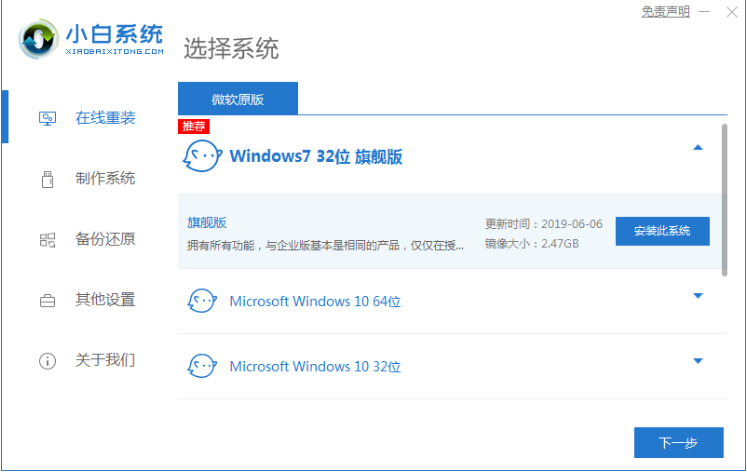
2、选择我们需要安装的镜像文件后,进行加载,大家稍等一会。
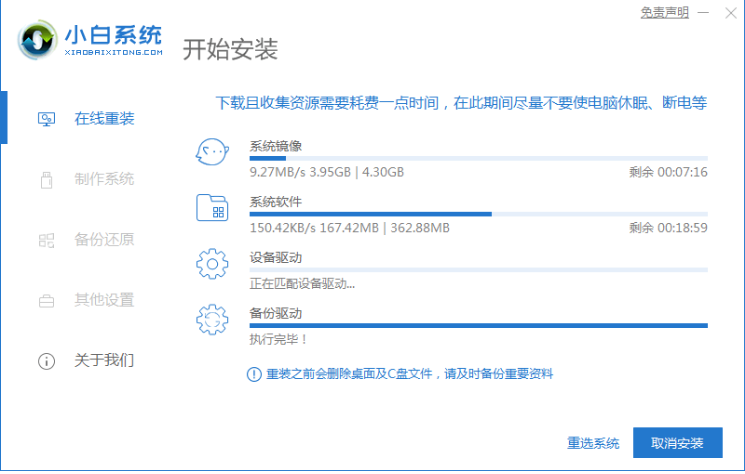
3、下载完成后电脑将会进行环境部署,下载部署完成之后,鼠标点击立即重启。
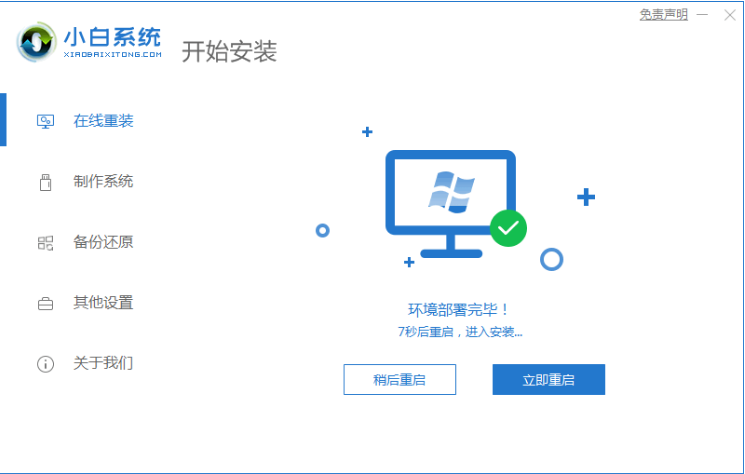
4、接着我们选择带有“PE-MSDN”的选项进入WindowsPE系统。
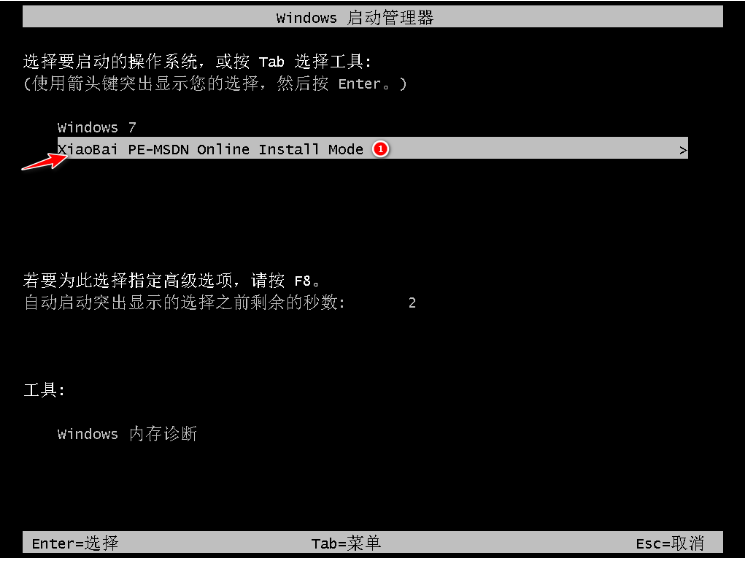
5、此时引导修复工具为操作系统增加引导,我们点击确认即可。

6、系统安装成功后,再次点击立即重启。
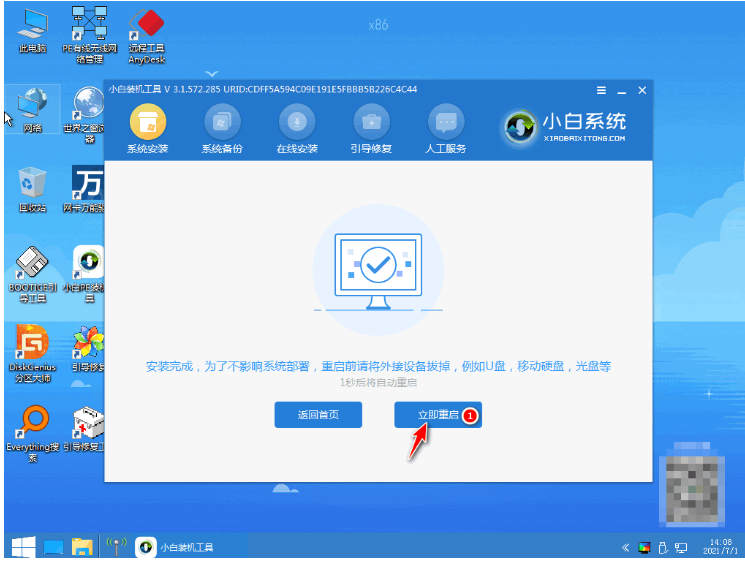
7、耐心等待一段时间进入全新的桌面,重装电脑系统win7成功。

总结:
1、首先打开小白软件,选择windows7系统下载;
2、环境部署后点击重启电脑进入pe系统安装;
3、系统安装后再次重启直至进入新系统桌面即可正常使用。
 有用
26
有用
26


 小白系统
小白系统


 1000
1000 1000
1000 1000
1000 1000
1000 1000
1000 1000
1000 1000
1000 1000
1000 1000
1000 1000
1000猜您喜欢
- 华硕电脑系统重装教程2016/10/27
- 小米一键重装系统工具好用吗..2022/06/13
- 教你电脑系统安装windows10步骤..2021/11/04
- Win7打开注册表方法分享2015/06/01
- Win7系统CMD不能输入中文怎么办..2015/07/06
- 怎么看电脑配置是否满足游戏配置要求..2021/11/26
相关推荐
- 如何找回回收站删除的文件..2019/08/12
- windows快捷键大全怎么查2022/10/10
- cmd命令电脑加速的步骤教程..2021/09/05
- 开始菜单背景怎么换2015/07/03
- 两台电脑怎么连接局域网2015/06/24
- 电脑截屏快捷键按了没反应怎么办..2022/07/17

















